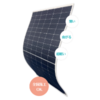ハッピー・ノート.com
ちょっとだけ上級編☆アプリでできる、画像補正の基本/2018年6月
ちょっとだけ上級編☆画像補正でスマホ写真をグレードアップしよう

撮影後の写真、画像調整してますか?
デジタル写真を調整するアプリは色々ありますが、どんな機能を使っていますか。
撮ったままの写真でも充分に価値はありますが、スマホのアプリで簡単にでも補正すると、ぐっと印象が変わります。
今回は、有名アプリであるインスタグラムの補正機能をで出来る、簡単な画像調整のポイントをご紹介します。
デジタル画像の白はデータがゼロ
画像補正とは、撮った写真を後から好みの明るさや色などに編集していくことです。失敗しない画像補正のコツはたったひとつ。
「元の写真を明るく撮りすぎないこと」です。
暗すぎる写真ももちろんNGなのですが、迷ったら、暗めに撮った方が良いです。なぜなら、デジタルの画像における白はデータ量がゼロ。真っ白に写ってしまっているところは、後から補正ができません。
下の画像をご覧ください。テーブルの反射と子供の指が主役の写真です。手元の照り返しの部分は、真っ白に描かれています。試しにこの画像を、暗く調整してみましょう。

暗くしてみました。しかし、下げても真っ白だった場所は、変わりませんね。

逆に、暗い写真を明るくしてみましょう。これは、ほとんどがシルエットの写真です。

明るくしてみると、意外にも、色や形が見えてきました。

一見不穏な空気が流れているように見える写真ですが、実は赤ちゃんは笑顔で、母親を締め出して遊んでいるところ、だったんですね。
このように、暗い部分には、画像の情報が明るい側より残っているのです。
どのくらいの明るさで撮れば大丈夫か、スマホで試してみよう
では、実際に同じものを撮ったとき、どのくらい差が出るのか実験してみましょう。
下の写真は、スマホで撮ったアジサイの花です。まずは、明るく撮ったもの。

明るさ調整で、暗くしてみます。

暗くなったのは、もともと色がのっていたところだけ。結局真っ白なところはそのままですね。
今度は、暗く撮ったものを……

明るくしてみると、どうでしょうか。

こちらは、ほぼ全体が明るくなりました。
真っ黒ではなくても暗く写りすぎてしまった部分は、細かいディテールは出せません。ただ、全体的に暗いかな?程度であれば、あとから補正で明るくするできることは覚えておくと便利です。
よくありがちな窓際の逆光も、この程度なら、回復可能です。
↓

どの程度の暗さなら、後から補正できるのか、一度実際に試してみると、撮影の時の迷いが減るのでオススメです。
オススメツールは、「ハイライト」、「影」、「彩度」
後から画像補正をしても、見せたい明るさにしたときに、真っ白にしたくないところまで真っ白になってしまったら、最初から明るく撮ったのと変わらないですよね。
明るさ控えめで撮って後から明るくする利点は、「ハイライト」=明るい部分だけを下げたり、彩度を上げることで、明暗の差が大きい写真でも、差を縮めて適度なコントラストの絵に仕上げられること。
実際に、インスタグラムで使える画像補正の機能を使って、スマホできれいな料理写真を撮る3つのポイントの回のためにスマホで撮影した写真を例に、補正のステップを見てみましょう。
まず、やや暗めに撮影します。
一度「明るさ」で画像を明るくします。
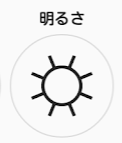

これだけでも充分ですが、印象を強めるため、もう少し明るくしたいところ。でも、これ以上そのまま明るくすると、白が飛んでしまったり、明暗差がつきすぎて不自然になりそうなので、ハイライト(明るい部分)をちょっと暗くすることにしました。
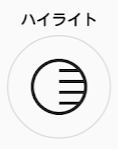

明暗の幅が狭くなったことで、画像は眠たい印象に。「影」で暗めの部分だけ、明るさを落として、影をしっかりと出します。
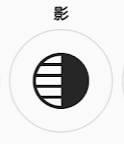

「彩度」を少しだけ上げて、色をはっきりさせます。
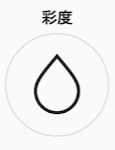

最後に、違和感が生まれるギリギリまで明るさを上げて完成。

手順をまとめましょう。
1)やや暗めに撮影する
2)「明るさ」を上げて、適度に写真を明るくする
3)さらに全体の明るさを上げるために、まず「ハイライト」を下げて、明るくなりすぎないように押さえておく。
4)このままだと眠く見えるので「影」を下げて、暗い部分をしっかり出す(コントラストがついて、印象的になる)。
5)「彩度」を少しだけ上げる(色を強めることで、コントラストが上がって見える=インパクトが出る)
6)自然に見えるギリギリまで明るくする(ディスプレイでは明るてコントラストが高い画像が美しく見えるため)
結果たどり着いた明るさの好みはあくまでわたし個人のもの。なお、別れを絆に変える!大事な記念写真をきれいにプリントする3つのポイントで書いたように、プリントの場合は、ここまでパキパキな画像にしない方が良いと思います。
仕上がりの形や、ご自分の好みに合わせて調整しましょう。
画像補正に正解はない
インスタグラムをはじめ、あらゆる画像補正ができるアプリには、説明書がありません。
今回は、最も有名なアプリ、インスタグラム上での機能で説明しましたが、これらの機能がない場合は、「コントラスト」の設定を下げてみましょう。コントラストを下げると、明暗の差が縮まるので、同じような効果があります。
「ディスプレイ表示では明るい画像が好まれる」と書きましたが、画像補正に正解はありません。ぜひ色々設定を動かして、仕上がりを楽しんでみてくださいね。
Information/お知らせ
☆イベント情報☆
・11/14(水)初心者のためのスマホ・デジカメ写真教室をくらすクラスで開催します!
・11/24-25(土-日)ぶんぶんウォークにて、「こもれび写真館」@武蔵国分寺公園を開催します!
☆Instagram @neotenylab (ゆっか)では、スマホで撮ったこども写真を随時更新しています。
最新情報はミンカのWEBサイトまたはfacebookページをご覧ください♪
出張での写真教室については上記ウェブサイトよりお問い合わせください。
☆写真撮影またはフォトレッスンをお返しに、イベントでお手伝いまたは子供の面倒を見ていただける方を探しています。そちらもウェブサイトよりエントリーください。具体的な内容は応相談です。
☆ミンカのInstagram @mincaphrase では、イベント情報や、ママを勇気付けるメッセージを投稿しています。
記事がお役に立ちましたら、ぜひ「役に立った」「共感した」ボタンでの応援もよろしくお願いします☆
Mama's profile/プロフィール

高橋 ユカコ 【フォトグラファー】
記事テーマ
プロ直伝!ベビー&子どもの未来が輝く☆魔法のフォトレッスン
写真は記憶を彩る魔法のツール。どんなに大変な子育て時代もかわいい写真にすれば、眩しい思い出に変わります。一見難しそうなカメラの使い方ですが、写真の法則はとってもシンプル!スマホでも一眼でも変わりません。プロの現場や子育ての実体験に基づく、シンプルなセオリーから月齢に合わせた簡単なコツまで、とっておきの写真の撮り方をお届けします。
Vote/この記事に投票しよう
Evaluation/この記事のみんなの評価
なるほどそうか!役に立った
0人
わかる!わかる!共感した
0人
Archives/高橋 ユカコさんの記事一覧
- 家族にしか撮れない!「たからもの」になる家族写真の秘訣
こんにちは、高橋友佳子です。 一年間、スマホでも撮れる、家族写真を豊か… - 3歳はカメラマンデビュー適齢期!?子どもが撮る写真の魅力
インスタグラムを眺めていると、見惚れる一方で「育児しながらこんなきっちり撮るなん… - 一眼?スマホ?運動会撮影の正解はコレ!
猛暑も過ぎ去り、いよいよ運動会シーズンとなりました。 絶対に残したい晴れ… - スマホ写真のバリエーションを広げる4つのテクニック
暑さより涼しさが目立ち、また公園遊びやお散歩が楽しめる季節になってきました。 … - LINEで写真を送る前に...!覚えておきたい3つのルール
ママ友に撮ってもらった写真をLINEを通じてもらったけれど、いざプリントしようと… - いまいち写真をアプリでチャチャっと蘇らせる方法
暑かったり台風だったり、目まぐるしい天気が続いていますね。 日差しが強い屋外や、室… - スマホでもできる!撮影のマンネリ化を解消する4つの方法
先日、ロケーションがすてきな場所で写真教室を行いました。 参加者からの「… - カメラで楽しむ♪「見守り育児」
「子育てで大切なのは見守ること」 こんなアドバイスを聞いたことはありませんか… - 夏だ!光だ!写真を撮ろう!「夏らしい光」の遊び方
いよいよ梅雨入り、ギラギラの夏まであと少し。 直射日光が強い夏は、光の… - ちょっとだけ上級編☆アプリでできる、画像補正の基本
撮影後の写真、画像調整してますか? デジタル写真を調整するアプリは色々あ… - 子どもへのまなざしが変わる、遊びを「作品」にする写真のススメ
子どもの遊びはアート! おままごと、砂場遊び、工作遊び…。… - スマホできれいな料理写真を撮る3つのポイント
フォトレッスンを始めてから7年。コンデジからスマホへと、子ども写真を撮る道具は変… - 背景をボカしたい!スマホで一眼カメラ風の写真を撮る方法
スマホで一眼カメラ風の写真が撮りたい!と思ったことはありますか? 一眼カ… - 目的で選ぶ!プリント方法を使い分けるコツ
もうすぐ春休み。前回の記事では、大事な記念写真をきれいにプリントする… - 別れを絆に変える!大事な記念写真をきれいにプリントする3つのポイント
3月になりました。新年度を控え、顔を合わせる機会が減るお友だちもいる… - 【1歳〜3歳 】イヤイヤ期のシャッターチャンス虎の巻
2歳ごろから始まるといわれるイヤイヤ期。 1歳の半ばから3歳が終わる頃までは、… - 【0ヵ月〜1歳 】赤ちゃんの月齢別シャッターチャンス虎の巻
毎日終わりのないお世話の繰り返し…。とても濃い一方で、あっという間… - 寝相はアート!不器用さんでも楽しめる「寝相コレクション」のススメ
ここ数年、お昼寝中の赤ちゃんをスタイリングして撮影するのが人気です。本当に寝てい… - 準備が決め手!子どもの集合写真の必勝法
年末年始は親戚同士が集まったり、集合写真を撮ることが多いシーズン。 せっ… - 子連れでも簡単キレイ!イルミネーションフォトの新常識
いよいよやってきたイルミネーションの季節。ライトアップを見つけてはスマホ… - イメージを操る魔法のツール☆ホワイトバランスに挑戦
光の印象を決める3つの要素、「向き」「硬さ」「色」。今回最後に説明する「色」です… - これができたら上級者!「硬い光」の攻略法
ふわふわの赤ちゃん、元気いっぱいの笑顔、写真で表現するなら、どんな光がぴったりだ… - 美しい光をみつけるために必要なたったひとつのこと
写真に必要なたったひとつのもの、「光」。前回は光がなくては写真は写らないと話しま… - どんなカメラでも使える、写真のシンプルなルール
こどもと一緒のあたらしい暮らし。かわいい写真をたくさん残したい! でも「センスがないから&…
最新記事
-

「いいことおもいついた!」を大切に...知的好奇心を育てましょう
子どもたちは実体験の中で考え、発見し、その過程を楽しみながら成長しま… -

本好きの子に育てるために その2
絵本とベビーサインで育むコミュニケーション力。今回は我が子を本好きに… -

海外育児、最大のメリットは?
海外での育児は、大人にも子どもにも大きなメリットあり! サンフランシ… -

行事の前に作りたいお弁当♪
かわいいてるてる坊主のお弁当を紹介しています。行事の前や梅雨時のお弁… -

産後のエクササイズの前にやっておくと痩せ効果がUPすること
赤ちゃんやこどもと一緒に楽しくエクササイズ! 今回ご紹介するのは、エ… -

ほけんだより(救急の日)
保育園看護師がお伝えする乳幼児のママさんへのほけんだより。今月9月9… -

ちょこっとハロウィン♪
今回は、簡単にできるハロウィンの髪飾りのご紹介です♪ お子さんとご一… -

根菜を食べて冷え性知らずになろう
だんだん寒くなってくるこの時期。体が冷えると脂肪を蓄えます。根菜を簡…